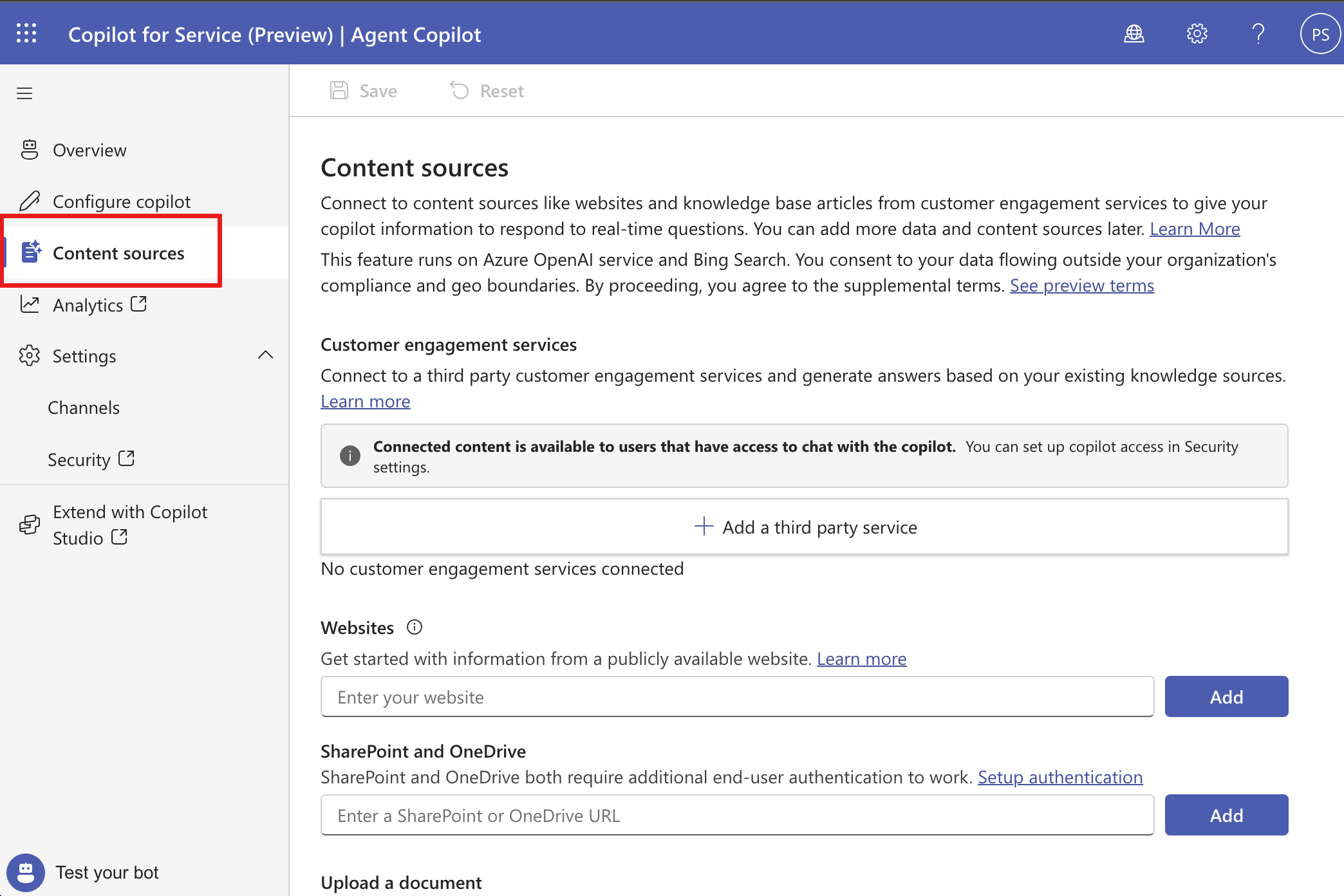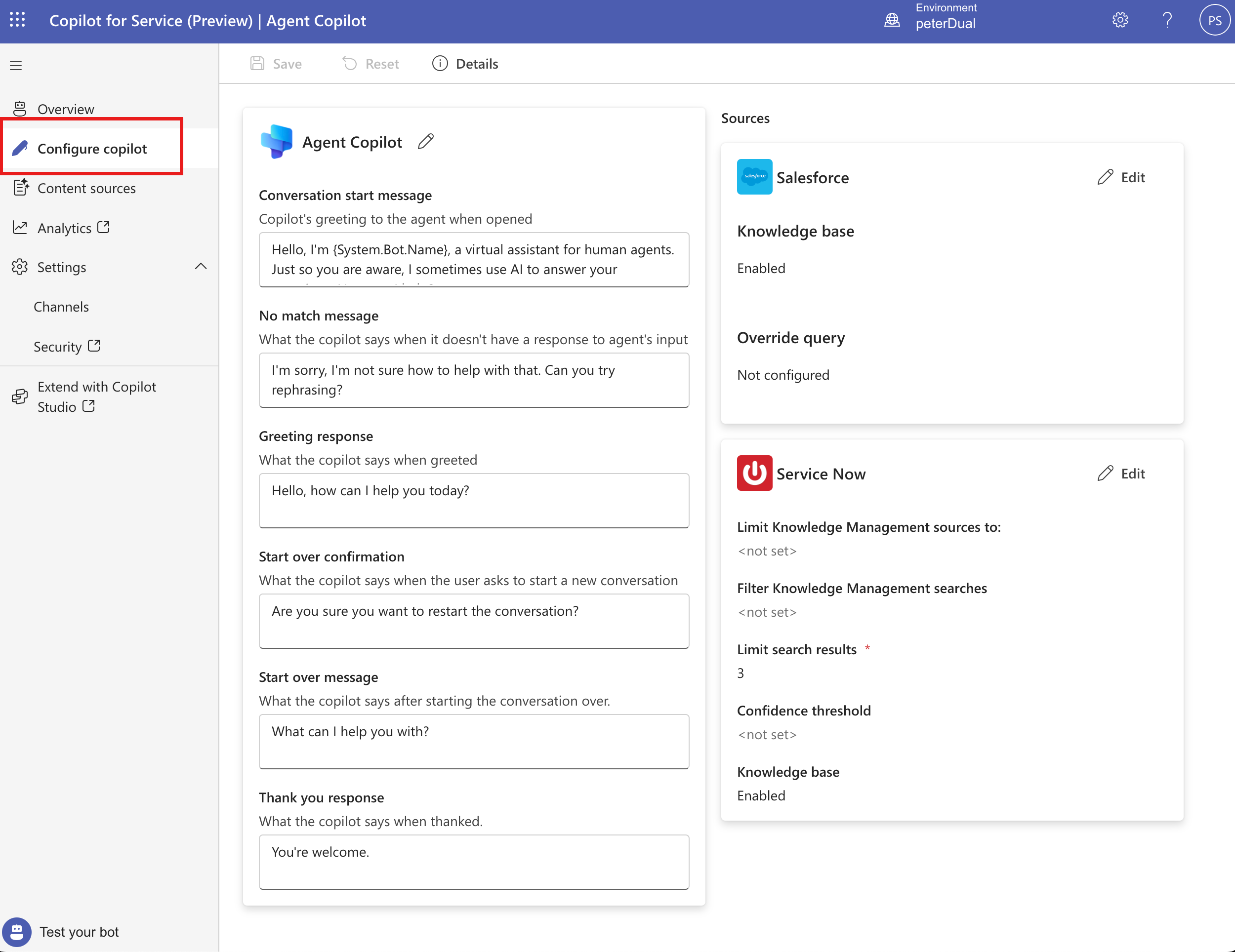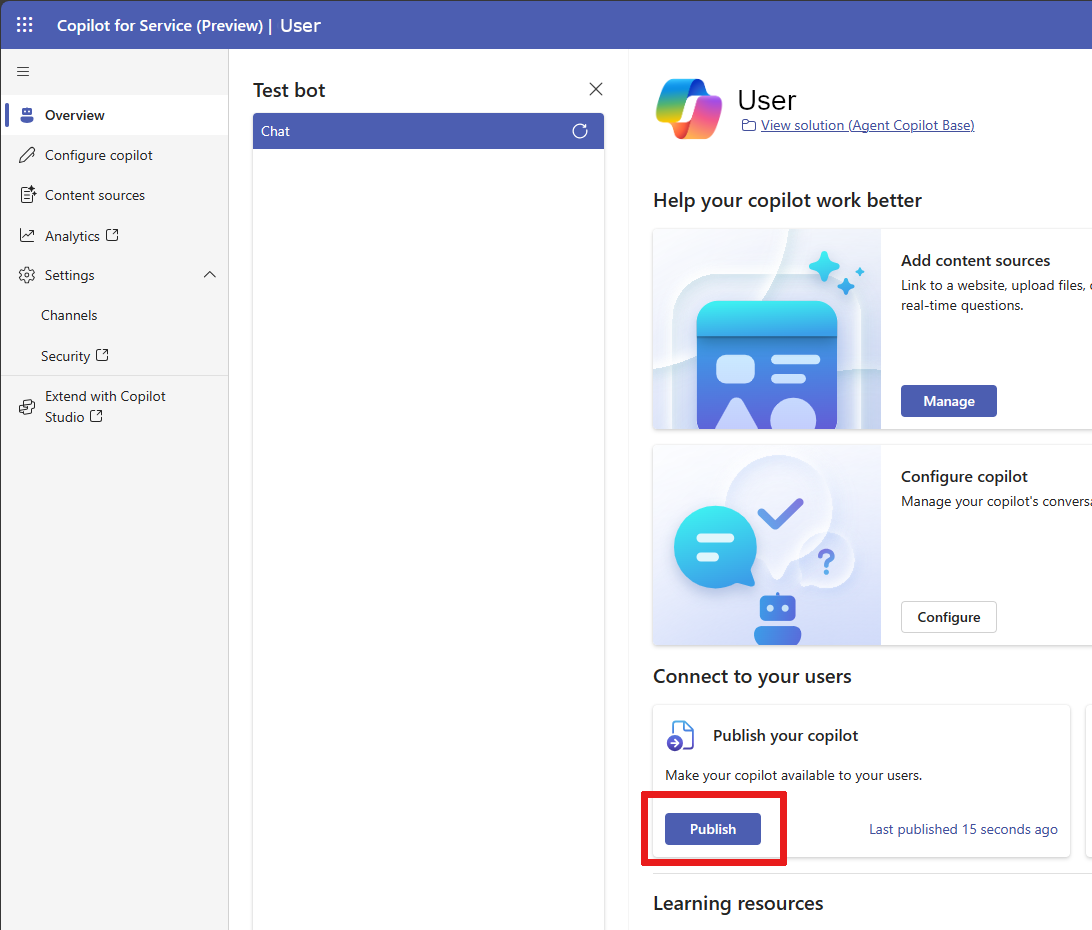Δημιουργία και ανάπτυξη ενός προσαρμοσμένου παράγοντα AI
Αυτό το άρθρο περιγράφει το πώς μπορείτε να δημιουργήσετε και να αναπτύξετε έναν προσαρμοσμένο παράγοντα AI στο Microsoft 365 Copilot για εξυπηρέτηση.
Προαπαιτούμενα
- Αποκτήστε πρόσβαση στο Copilot για εξυπηρέτηση.
- Χρειάζεστε ρόλο Υπευθύνου προσαρμογής συστήματος ή Διαχειριστή συστήματος στο περιβάλλον όπου δημιουργείται το προσαρμοσμένο παράγοντας AI σας. Μάθετε περισσότερα στους προκαθορισμένους ρόλους ασφαλείας.
Δημιουργία προσαρμοσμένου παράγοντα AI
Μπορείτε να δημιουργήσετε ένα προσαρμοσμένο παράγοντας AI με μερικά εύκολα βήματα.
Μεταβείτε στη σελίδα προορισμού για το Copilot για εξυπηρέτηση.
Εμφανίζεται ένας οδηγός, όπου μπορείτε να δημιουργήσετε το προσαρμοσμένο παράγοντας AI. Επιλέξτε τη Παράγοντας προσαρμοσμένων υπηρεσιών και, στη συνέχεια, επιλέξτε Έναρξη.
Ορίστε το όνομα του προσαρμοσμένου παράγοντα AI που θέλετε να δημιουργήσετε ή συνεχίστε με το προκαθορισμένο όνομα και, στη συνέχεια, επιλέξτε Δημιουργία.
Το περιβάλλον είναι προεπιλεγμένο για το νέο περιβάλλον Copilot για εξυπηρέτηση, αλλά μπορείτε να δημιουργήσετε τον προσαρμοσμένο παράγοντα AI σε ένα δοκιμαστικό περιβάλλον Copilot για εξυπηρέτηση. Έχετε τα προνόμια του υπεύθυνου προσαρμογής συστήματος σε αυτό το περιβάλλον.
Σημείωμα
Ο προσαρμοσμένος παράγοντας AI μπορεί να δημιουργηθεί μόνο στην αγγλική γλώσσα αυτήν τη στιγμή.
Ρυθμίστε τις συνδέσεις και τις πηγές γνώσης για τον προσαρμοσμένο παράγοντα AI.
Προσθέστε πηγές περιεχομένου, όπως τοποθεσίες Web και άρθρα γνωσιακής βάσης από υπηρεσίες δέσμευσης πελατών, έτσι ώστε ο προσαρμοσμένος παράγοντας AI σας να μπορεί να απαντήσει σε ερωτήσεις σε πραγματικό χρόνο. Αυτές οι τοποθεσίες web χρησιμεύουν ως πηγή παραγωγικών απαντήσεων. Μάθετε περισσότερα στην ενότητα Διαχείριση πηγών περιεχομένου.
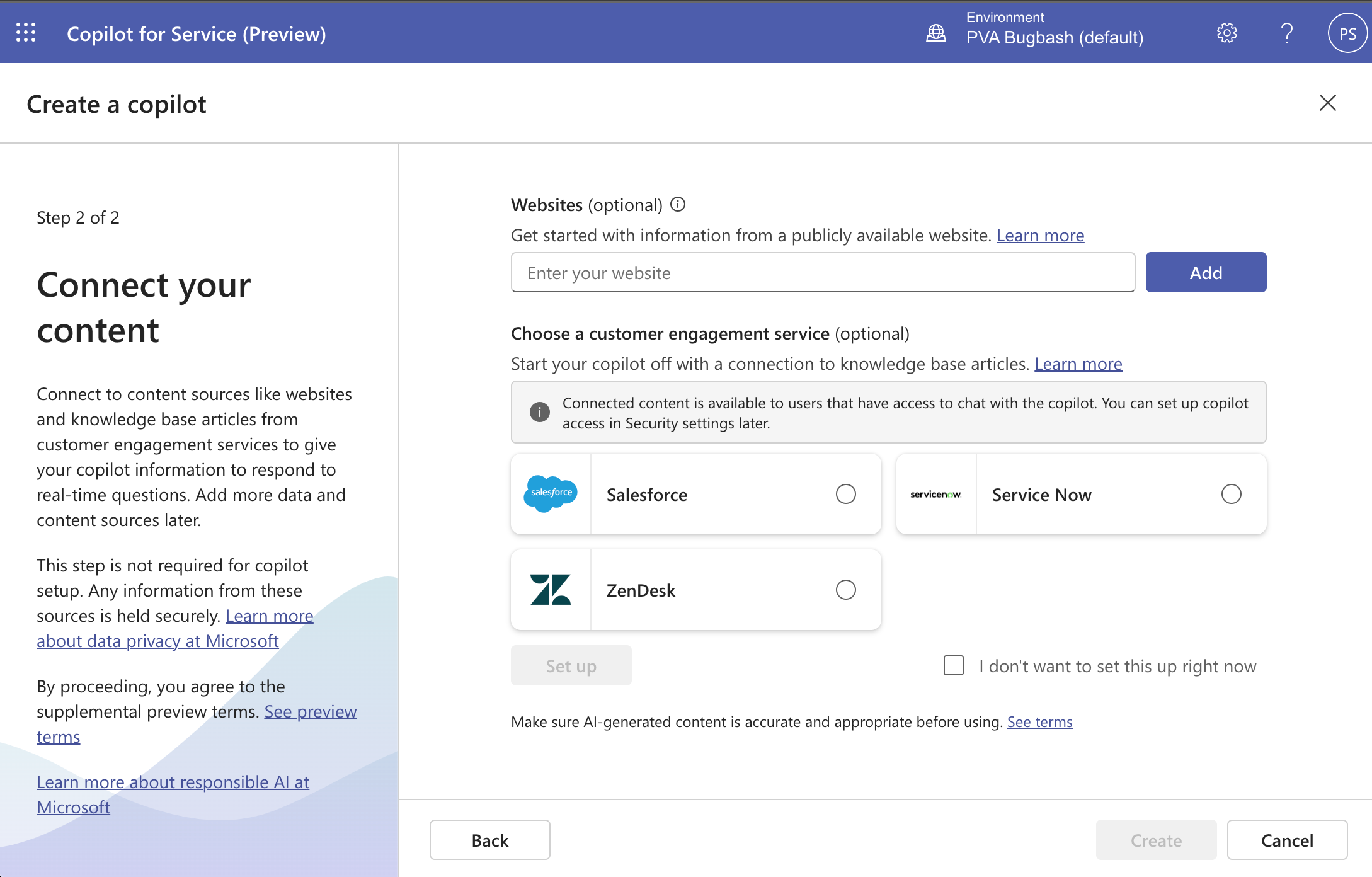
Επιλέξτε Δημιουργία για να δημιουργήσετε τον παράγοντα AI.
Δημιουργείται το νέο περιβάλλον και ο παράγοντας AI. Αυτή η διαδικασία μπορεί να διαρκέσει λίγα λεπτά. Μόλις δημιουργηθεί, προσγειώνεστε στη σελίδα Επισκόπηση με ανοιχτή μια δοκιμαστική συνομιλία.
Δοκιμάστε τον προσαρμοσμένο παράγοντα AI πληκτρολογώντας ερωτήσεις στη συνομιλία. Στον πίνακα Δοκιμάστε το μπορείτε να κάνετε ερωτήσεις που ενεργοποιούν τη δυνατότητα δημιουργίας απαντήσεων. Ενδέχεται να λάβετε κάποιους τύπους μη χρήσιμων απαντήσεων για ερωτήσεις όπως προσωπικές ερωτήσεις, ερωτήσεις που απαιτούν πιστοποιημένη πρόσβαση σε περιεχόμενο ή δεν έχουν περιεχόμενο πηγής στην καθορισμένη διεύθυνση URL.
Σημείωμα
- Μόνο ένας προσαρμοσμένος παράγοντας AI μπορεί να δημιουργηθεί ανά περιβάλλον.
- Μόνο ένας προσαρμοσμένος παράγοντας AI μπορεί να δημιουργηθεί ανά περιβάλλον.
Προσαρμόστε τον παράγοντά σας
Με τον νέο προσαρμοσμένο παράγοντα AI, μπορείτε να κάνετε προσαρμογές και βελτιώσεις επεξεργάζοντας υπάρχουσες πηγές περιεχομένου ή προσθέτοντας νέες για να επεκτείνετε τις γνώσεις του παράγοντα AI.
Για να προσαρμόσετε τον παράγοντα AI, μεταβείτε στη σελίδα Πηγές περιεχομένου.
Για να ρυθμίσετε τον παράγοντα σας, μεταβείτε στη σελίδα Ρύθμιση Copilot.
Εδώ μπορείτε να διαχειριστείτε τη συμπεριφορά συνομιλίας του παράγοντας AI σας και να φιλτράρετε περιεχόμενο από πηγές περιεχομένου.
Δοκιμάστε τον παράγοντα AI σας στο πλαίσιο συνομιλίας.
Δημοσίευση του παράγοντά σας
Δημοσιεύστε το προσαρμοσμένο παράγοντας AI αφού κάνετε οποιεσδήποτε αλλαγές για να διασφαλίσετε ότι οι αντιπρόσωποι υπηρεσιών σας μπορούν να ασχοληθούν με το πιο πρόσφατο περιεχόμενο και να έχουν πρόσβαση στο παράγοντας AI μέσω πολλαπλών συνδέσεων.
Για να δημοσιεύσετε, επιλέξτε τη σελίδα Επισκόπηση του Copilot για εξυπηρέτηση και, στη συνέχεια, επιλέξτε Δημοσίευση στην κάρτα Δημοσίευση του copilot σας.
Ίσως χρειαστούν μερικά λεπτά για να δημοσιευτεί ο παράγοντας AI. Μετά την επιτυχή δημοσίευση, η ένδειξη κατάστασης εμφανίζει τη χρονική σήμανση τελευταία δημοσίευση.
Φιλοδώρημα
Εμφανίζεται ένα σφάλμα εάν η παράγοντας AI αποτύχει να δημοσιευτεί. Επιλέξτε τη σύνδεση για να ανοίξετε το Copilot στο Microsoft Copilot Studio. Μάθετε περισσότερα σχετικά με τις λεπτομέρειες σφάλματος Δημοσιεύστε ξανά το Copilot στο Microsoft Copilot Studio.
Αποκτήστε πρόσβαση στον παράγοντα AI
Οι εκπρόσωποι εξυπηρέτησης μπορούν να μιλήσουν με τον παράγοντα AI σας από ένα πρόγραμμα περιήγησης Web, στην Microsoft Teams, ή στην υπάρχουσα κονσόλα παράγοντα.
Διαγραφή του παράγοντά σας
Εκτελέστε τα παρακάτω βήματα για να διαγράψετε τον προσαρμοσμένο παράγοντα AI για το Copilot για εξυπηρέτηση:
Επιλέξτε Επισκόπηση> (⋮) >Διαγραφή copilot. Στο αναδυόμενο παράθυρο που εμφανίζεται, επιλέξτε Μετάβαση στις λύσεις του Power Apps για να ανοίξετε το Power Apps.
Στο Power Apps πρόγραμμα προβολής λύσεων, επιλέξτε την καρτέλα Διαχειριζόμενη για να προβάλετε τις διαχειριζόμενες λύσεις της προσαρμοσμένης λύσης παράγοντα AI. Η λύση από τις λύσεις που παρατίθενται και σχετίζονται με τον παράγοντα AI.
Αν έχετε μη δημοσιευμένες ενημερώσεις και αλλαγές στους προσαρμοσμένους εκπροσώπους AI έχουν ως αποτέλεσμα μη διαχειριζόμενα επίπεδα. Αφαιρέστε τα μη διαχειριζόμενα επίπεδα πριν διαγράψετε τη λύση.
- Στην καρτέλα Μη διαχειριζόμενα στη σελίδα λύσης Power Apps, επιλέξτε Προεπιλεγμένη λύση.
- Βρείτε το θέμα εντός του υποστοιχείου παράγοντα AI όπου κάνατε προηγουμένως αλλαγές.
- Επιλέξτε ...>Για προχωρημένους>Δείτε τα επίπεδα λύσης και, στη συνέχεια, διαγράψτε τα μη διαχειριζόμενα επίπεδα.
Αναζητήστε λύσεις όπως Service Copilot Service Now Knowledge Base, Service Copilot Salesforce Knowledge Base ή Service Copilot Zendesk Knowledge Base σε όλες τις πηγές γνώσης του παράγοντα AI.
Επιλέξτε (⋮) και, στη συνέχεια, επιλέξτε Διαγραφή. Διαγράψτε όλες τις λύσεις που σχετίζονται με τις πηγές γνώσης που έχει το παράγοντας AI, μία προς μία.
Επιλέξτε και διαγράψτε Στοιχεία βάσης για να ενεργοποιήσετε το Service Copilot και Agent Copilot Base, ένα προς ένα.
Σημαντικό
Κάθε λύση πρέπει να διαγράφεται μία κάθε φορά για να διαγραφεί με επιτυχία.
Το παράγοντας AI σας διαγράφεται πλήρως μόλις διαγραφούν όλες οι λύσεις.